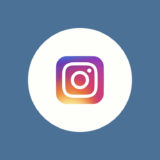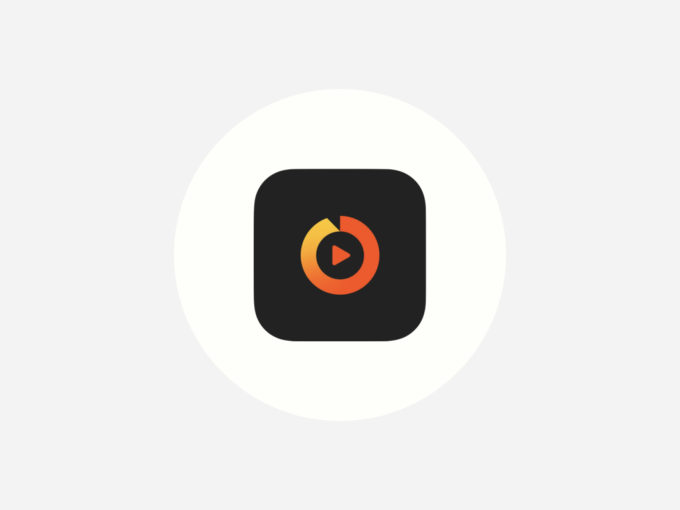
オープンレック(OPENERC.tv)でバックグラウンド再生を利用する方法を解説します。やり方は大きく分けて2パターンあるので、利用パターンに合わせて各自設定してみて下さい。
- 設定画面からバックグラウンド再生を常にオンにできる
- 配信ごと、任意のタイミングごとにバックグラウンド再生を利用することもできる
オープンレックでバックググラウンド再生をするには?
オープンレックでバックグラウンド再生をする方法は大きく分けて2種類。
- 設定画面からバックグラウンド再生をオンにする
- 動画(配信)の再生ページからスクリーンをオフにする
常にバックグラウンド再生を利用したい場合は 1.設定画面からバックグラウンド再生をオンにする がおすすめです。
1.設定画面からバックグラウンド再生をオンにする
まずは設定画面からバックグラウンド再生をオンにする方法です。オンにしておけば、アプリを閉じた状態でも音声が再生されるため、ラジオ的な楽しみ方が可能となります。
手順は以下の通りです。
- 右上のアイコン→設定を開く
- バックグラウンド再生設定をオンにする
1 アイコンから設定を開く
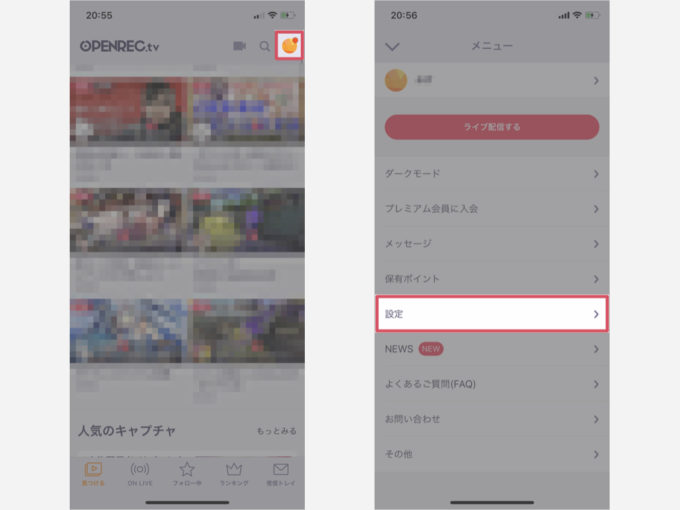
まずは右上のアイコン→設定へと進みます。
2 バックグラウンド再生設定をオンにする
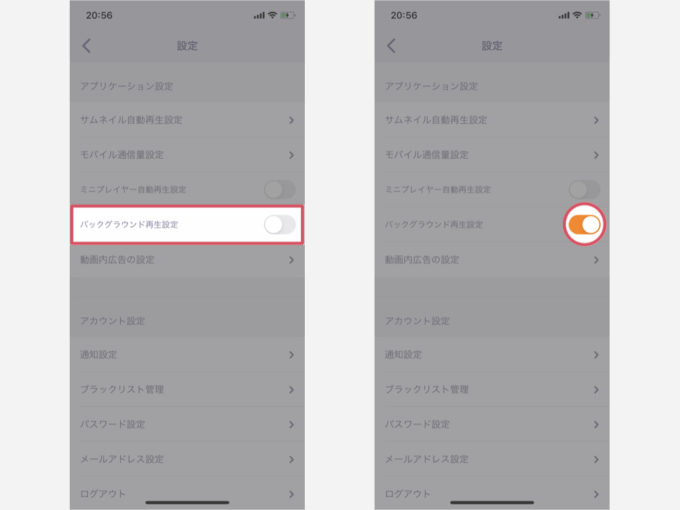
設定内のバックグラウンド再生設定をオンにしましょう。
※Androidの場合はバックグラウンド再生設定→音声のみ再生へと進む必要があります。
2. 再生ページからスクリーンをオフにする
動画・配信の再生ページからスクリーンをオフにすることで、バックグラウンド再生が可能です。ただし、動画・配信ごとに設定する必要があるのでやや面倒とも言えます。
「普段はバックグラウンド再生を利用しないが、たまに利用したくなった」時に設定すると良いでしょう。
手順は以下の通りです。
- 再生ページのカメラアイコンを選択する
- 画面が非表示になり、バックグラウンド再生できるように
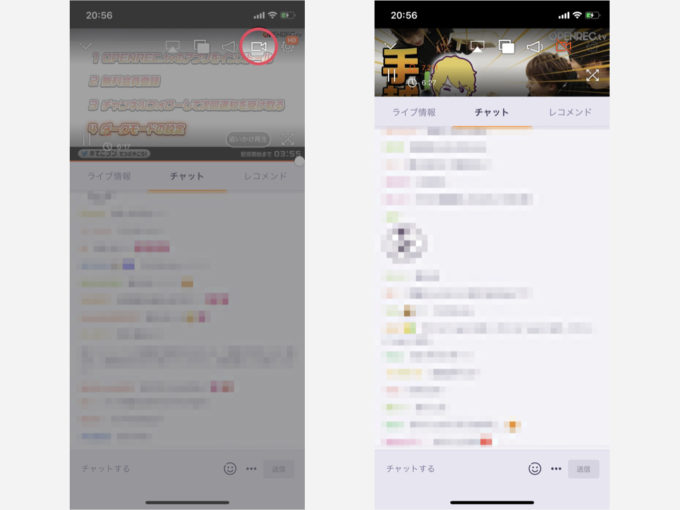
再生ページの右上にあるカメラアイコンを選択すると、画面が非表示になります。アプリを閉じても音声は再生され続けるため、バックグラウンド再生が可能です。
 フクロウ博士
フクロウ博士
バックグラウンド再生ができない場合
バックグラウンド再生ができない場合、端末側で再生ボタンをタップすると解決する(再生が始まる)場合があります。
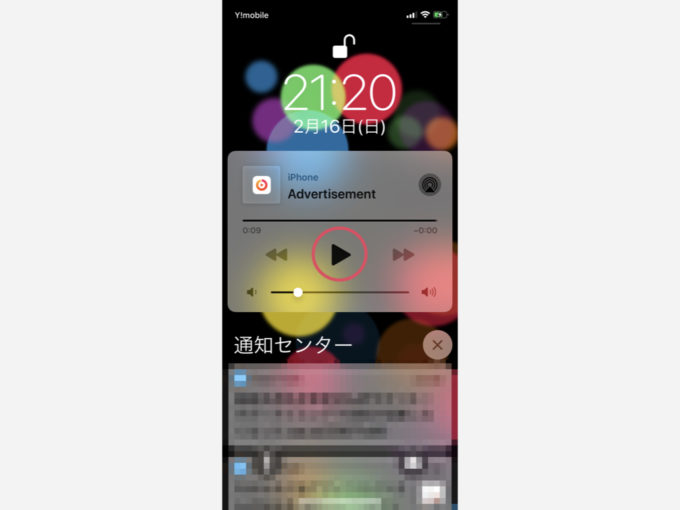
画像はiPhoneの場合
また、設定を変更した直後にバックグラウンド再生ができない場合はアプリの再起動をお試しください。
どうしても解決しない場合、オープンレック側に問い合わせ(リクエスト)することも可能です。ただし、問い合わせの際は出来るだけ具体的に内容を伝えるようにしましょう。
 フクロウ博士
フクロウ博士
関連 オープンレックで動画再生が止まる・画質が悪い場合の対処法